Cómo configurar el espaciado y el interlineado doble en Word
✅ En este post aprenderás a manejar las opciones de interlineado y espaciado entre párrafos en Word. Puedes configurar el espaciado ya sea por un segmento de párrafo o por todo el documento. Este último en caso quieras crear muchos documentos que tengan un espaciado específico. ¡Empecemos!
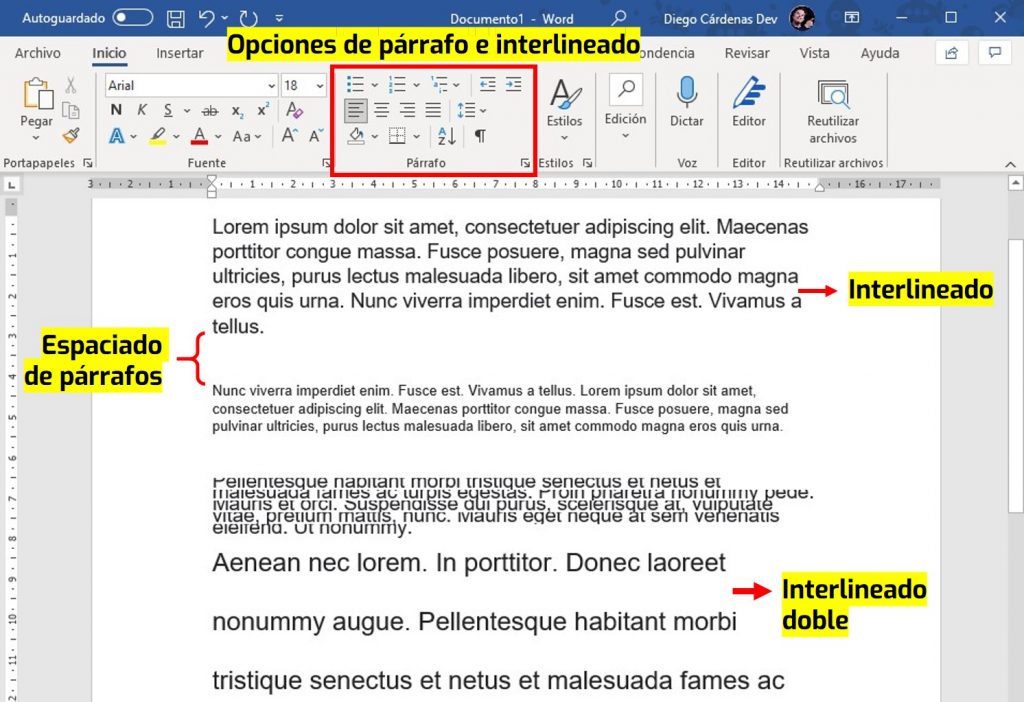
📌 Qué es el interlineado en word
📄 El interlineado en Word se refiere al espacio que hay entre dos líneas de un mismo párrafo (tal como se muestra en la imagen anterior). Para entender cómo funciona este interlineado y cómo editarlo, debemos saber que en Word se aplica un interlineado dinámico.
👉 Esto significa que la medida del interlineado es proporcional al tamaño de las letras. Cuanto más grande el tamaño de fuente, mayor será el interlineado y lo mismo con escalas pequeñas. De esta forma los textos mantienen cierta «armonía» entre líneas.
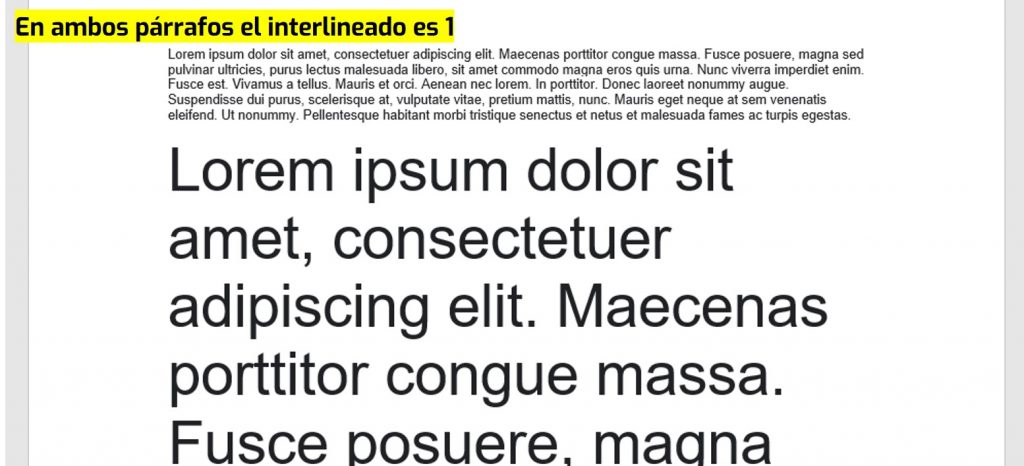
🧠 En otras palabras, el espacio entre líneas predeterminado es un cierto porcentaje del tamaño de fuente. Es dinámico, es decir, cuanto más pequeño sea el tamaño de la fuente, menos espacio habrá entre las líneas, incluso si el espacio entre líneas se establece en 1.
🚨 RECOMENDACIÓN: Cualquier cambio en el interlineado o espaciado de párrafos debería hacerse antes de empezar a redactar un documento. Estas configuraciones pueden sobreescribirse (como cuando copias y pegas un texto), resultando en diferentes interlineados/espaciados a lo largo del documento.
📄 Cómo cambiar el interlineado en Word
✅ Podemos hacerlo de varias maneras. Primero veamos el cambio de interlineado para un solo párrafo y luego para un documento entero.
Para hacerlo con un solo párrafo, basta con ubicar el siguiente ícono en el menú Párrafo de la pestaña Inicio. Desde ahí podremos configurar el interlineado desde el valor 1 hasta el 3.
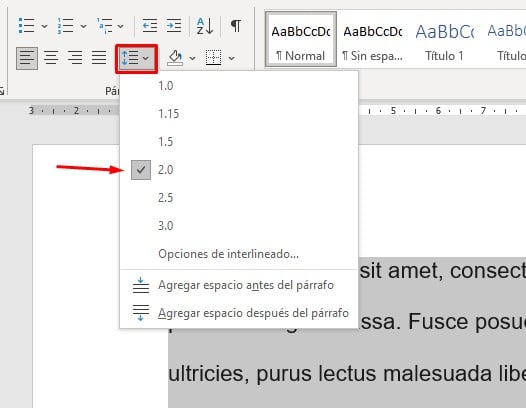
🚨 En caso quieras aplicar otras configuraciones, puedes optar por entrar al menú extendido y seleccionar la opción «Exacto» o «Múltiple» y establecer un valor numérico (recomendamos no bajar de 1 y no pasar de 5).
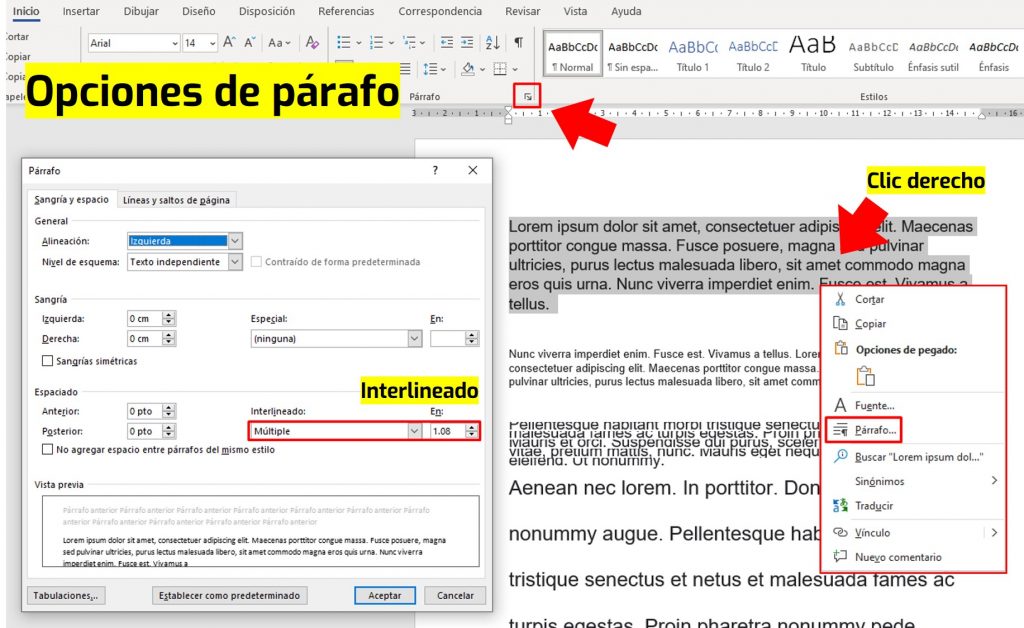
⏩ Cómo poner el interlineado doble en Word (APA)
🔍 El interlineado doble suele pedirse en documentos científicos o académicos, es una regla de las normas APA y debemos establecerlo para todo el documento para cumplir con dichas normativas.
- Entonces, nos dirigimos a la pestaña Inicio > Menú de párrafo > Flechita en la esquina. (También podemos hacerlo con clic derecho sobre el párrafo).
- Esto desplegará una ventana donde debemos ubicar las opciones de interlineado.
- Aquí, desplegamos las opciones y seleccionamos la opción «Doble».
- Si estás haciendo esto antes de tener un párrafo en tu documento, ¡eso sería todo!
- Si ya tienes texto en tu documento, presiona CTRL+E para seleccionarlo todo y aplica esta configuración.
👉 Además, si deseas que posteriores documentos tengan esta misma configuración, debes establecer el interlineado doble como predeterminado, tal como se muestra en la siguiente imagen.
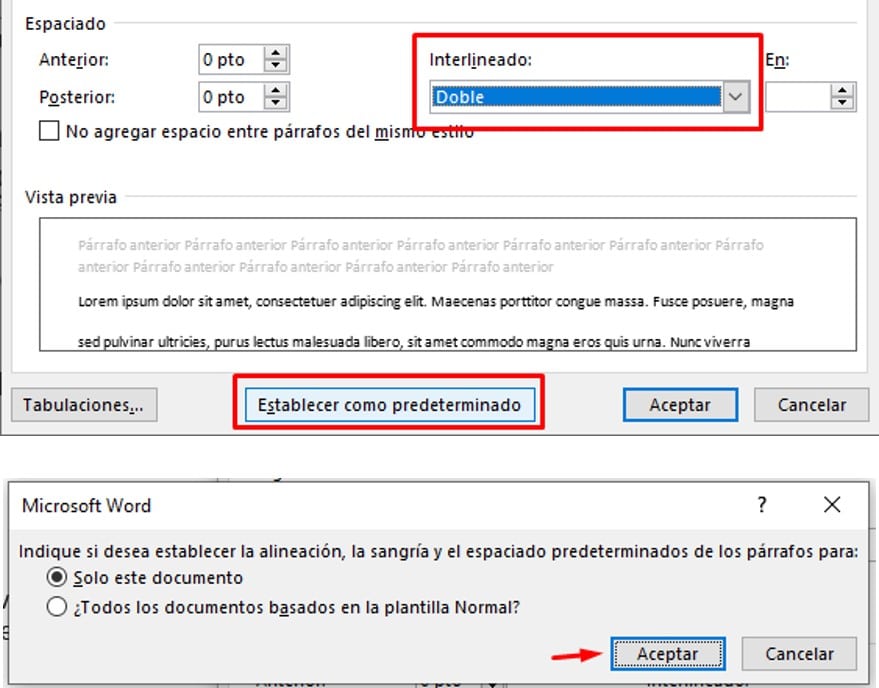
↕ Configurar espaciado entre párrafos
🤨 El espaciado entre párrafos se refiere al espacio que hay entre dos párrafos sin contar la línea adicional que se suele añadir al hacer enter. Existe el espaciado anterior y el espaciado posterior, ambos pueden configurarse desde el mismo menú de párrafo visto anteriormente.
En este breve vídeo, el Tío Tech te explica cómo:
💡 TIP FINAL: Para crear párrafos enteros como los que viste en este tutorial, copia y pega lo siguiente en tu documento de word:
=LOREM()






Responses